Crear vistas materializadas
.En este documento se describe cómo crear vistas materializadas en BigQuery. Antes de leer este documento, familiarízate con la introducción a las vistas materializadas.
Antes de empezar
Concede roles de gestión de identidades y accesos (IAM) que proporcionen a los usuarios los permisos necesarios para realizar cada tarea de este documento.
Permisos obligatorios
Para crear vistas materializadas, necesitas el permiso de gestión de identidades y accesos bigquery.tables.create.
Cada uno de los siguientes roles de gestión de identidades y accesos predefinidos incluye los permisos que necesitas para crear una vista materializada:
bigquery.dataEditorbigquery.dataOwnerbigquery.admin
Para obtener más información sobre la gestión de identidades y accesos (IAM) de BigQuery, consulta el artículo sobre el control de acceso con IAM.
Crear vistas materializadas
Para crear una vista materializada, selecciona una de las siguientes opciones:
SQL
Usa la instrucción CREATE MATERIALIZED VIEW.
En el siguiente ejemplo se crea una vista materializada con el número de clics de cada ID de producto:
En la Google Cloud consola, ve a la página BigQuery.
En el editor de consultas, introduce la siguiente instrucción:
CREATE MATERIALIZED VIEW PROJECT_ID.DATASET.MATERIALIZED_VIEW_NAME AS ( QUERY_EXPRESSION );
Haz los cambios siguientes:
PROJECT_ID: el nombre del proyecto en el que quieres crear la vista materializada. Por ejemplo,myproject.DATASET: el nombre del conjunto de datos de BigQuery en el que quieres crear la vista materializada. Por ejemplo,mydataset. Si vas a crear una vista materializada en una tabla de BigLake de Amazon Simple Storage Service (Amazon S3) (versión preliminar), asegúrate de que el conjunto de datos esté en una región admitida.MATERIALIZED_VIEW_NAME: el nombre de la vista materializada que quieras crear (por ejemplo,my_mv).QUERY_EXPRESSION: la expresión de consulta de GoogleSQL que define la vista materializada. Por ejemplo,SELECT product_id, SUM(clicks) AS sum_clicks FROM mydataset.my_source_table.
Haz clic en Ejecutar.
Para obtener más información sobre cómo ejecutar consultas, consulta Ejecutar una consulta interactiva.
Ejemplo
En el siguiente ejemplo se crea una vista materializada con el número de clics de cada ID de producto:
CREATE MATERIALIZED VIEW myproject.mydataset.my_mv_table AS ( SELECT product_id, SUM(clicks) AS sum_clicks FROM myproject.mydataset.my_base_table GROUP BY product_id );
Terraform
Usa el recurso google_bigquery_table.
Para autenticarte en BigQuery, configura las credenciales predeterminadas de la aplicación. Para obtener más información, consulta Configurar la autenticación para bibliotecas de cliente.
En el siguiente ejemplo se crea una vista llamada my_materialized_view:
Para aplicar la configuración de Terraform en un proyecto, sigue los pasos que se indican en las siguientes secciones. Google Cloud
Preparar Cloud Shell
- Abre Cloud Shell.
-
Define el Google Cloud proyecto predeterminado en el que quieras aplicar tus configuraciones de Terraform.
Solo tiene que ejecutar este comando una vez por proyecto y puede hacerlo en cualquier directorio.
export GOOGLE_CLOUD_PROJECT=PROJECT_ID
Las variables de entorno se anulan si defines valores explícitos en el archivo de configuración de Terraform.
Preparar el directorio
Cada archivo de configuración de Terraform debe tener su propio directorio (también llamado módulo raíz).
-
En Cloud Shell, crea un directorio y un archivo nuevo en ese directorio. El nombre del archivo debe tener la extensión
.tf. Por ejemplo,main.tf. En este tutorial, nos referiremos al archivo comomain.tf.mkdir DIRECTORY && cd DIRECTORY && touch main.tf
-
Si estás siguiendo un tutorial, puedes copiar el código de ejemplo de cada sección o paso.
Copia el código de ejemplo en el archivo
main.tfque acabas de crear.También puedes copiar el código de GitHub. Se recomienda cuando el fragmento de Terraform forma parte de una solución integral.
- Revisa y modifica los parámetros de ejemplo para aplicarlos a tu entorno.
- Guarda los cambios.
-
Inicializa Terraform. Solo tienes que hacerlo una vez por directorio.
terraform init
Si quieres usar la versión más reciente del proveedor de Google, incluye la opción
-upgrade:terraform init -upgrade
Aplica los cambios
-
Revisa la configuración y comprueba que los recursos que va a crear o actualizar Terraform se ajustan a tus expectativas:
terraform plan
Haga las correcciones necesarias en la configuración.
-
Aplica la configuración de Terraform ejecutando el siguiente comando e introduciendo
yesen la petición:terraform apply
Espera hasta que Terraform muestre el mensaje "Apply complete!".
- Abre tu Google Cloud proyecto para ver los resultados. En la Google Cloud consola, ve a tus recursos en la interfaz de usuario para asegurarte de que Terraform los ha creado o actualizado.
API
Llama al método tables.insert
y envía un
recurso Table
con un campo materializedView definido:
{ "kind": "bigquery#table", "tableReference": { "projectId": "PROJECT_ID", "datasetId": "DATASET", "tableId": "MATERIALIZED_VIEW_NAME" }, "materializedView": { "query": "QUERY_EXPRESSION" } }
Haz los cambios siguientes:
PROJECT_ID: el nombre del proyecto en el que quieres crear la vista materializada. Por ejemplo,myproject.DATASET: el nombre del conjunto de datos de BigQuery en el que quieres crear la vista materializada. Por ejemplo,mydataset. Si vas a crear una vista materializada en una tabla de BigLake de Amazon Simple Storage Service (Amazon S3) (versión preliminar), asegúrate de que el conjunto de datos esté en una región admitida.MATERIALIZED_VIEW_NAME: el nombre de la vista materializada que quieras crear (por ejemplo,my_mv).QUERY_EXPRESSION: la expresión de consulta de GoogleSQL que define la vista materializada. Por ejemplo,SELECT product_id, SUM(clicks) AS sum_clicks FROM mydataset.my_source_table.
Ejemplo
En el siguiente ejemplo se crea una vista materializada con el número de clics de cada ID de producto:
{ "kind": "bigquery#table", "tableReference": { "projectId": "myproject", "datasetId": "mydataset", "tableId": "my_mv" }, "materializedView": { "query": "select product_id,sum(clicks) as sum_clicks from myproject.mydataset.my_source_table group by 1" } }
Java
Antes de probar este ejemplo, sigue las Javainstrucciones de configuración de la guía de inicio rápido de BigQuery con bibliotecas de cliente. Para obtener más información, consulta la documentación de referencia de la API Java de BigQuery.
Para autenticarte en BigQuery, configura las credenciales predeterminadas de la aplicación. Para obtener más información, consulta el artículo Configurar la autenticación para bibliotecas de cliente.
Una vez que se haya creado correctamente la vista materializada, aparecerá en el panel Explorador de BigQuery en la consola. Google Cloud En el siguiente ejemplo se muestra un esquema de una vista materializada:
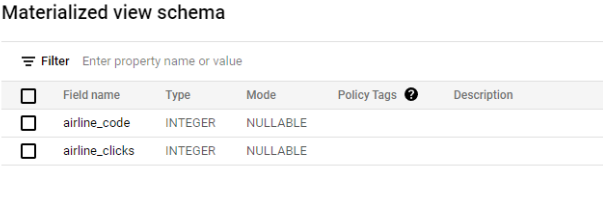
A menos que inhabilite la actualización automática, BigQuery iniciará una actualización completa asíncrona de la vista materializada. La consulta finaliza rápidamente, pero la actualización inicial puede seguir ejecutándose.
Control de acceso
Puedes conceder acceso a una vista materializada a nivel de conjunto de datos, vista o columna. También puedes definir el acceso en un nivel superior de la jerarquía de recursos de gestión de identidades y accesos.
Para consultar una vista materializada, se necesita acceso a la vista y a sus tablas base. Para compartir una vista materializada, puedes conceder permisos a las tablas base o configurar una vista materializada como vista autorizada. Para obtener más información, consulta Vistas autorizadas.
Para controlar el acceso a las vistas en BigQuery, consulta Vistas autorizadas.
Compatibilidad con consultas de vistas materializadas
Las vistas materializadas usan una sintaxis de SQL restringida. Las consultas deben usar el siguiente patrón:
[ WITH cte [, …]] SELECT [{ ALL | DISTINCT }] expression [ [ AS ] alias ] [, ...] FROM from_item [, ...] [ WHERE bool_expression ] [ GROUP BY expression [, ...] ] from_item: { table_name [ as_alias ] | { join_operation | ( join_operation ) } | field_path | unnest_operator | cte_name [ as_alias ] } as_alias: [ AS ] alias
Limitaciones de las consultas
Las vistas materializadas tienen las siguientes limitaciones.
Requisitos de agregación
Los agregados de la consulta de la vista materializada deben ser resultados. No se admite el cálculo, el filtrado ni la combinación basados en un valor agregado. Por ejemplo, no se puede crear una vista a partir de la siguiente consulta porque produce un valor calculado a partir de un agregado, COUNT(*) / 10 as cnt.
SELECT TIMESTAMP_TRUNC(ts, HOUR) AS ts_hour, COUNT(*) / 10 AS cnt FROM mydataset.mytable GROUP BY ts_hour;
Actualmente, solo se admiten las siguientes funciones de agregación:
ANY_VALUE(pero no más deSTRUCT)APPROX_COUNT_DISTINCTARRAY_AGG(pero no más deARRAYoSTRUCT)AVGBIT_ANDBIT_ORBIT_XORCOUNTCOUNTIFHLL_COUNT.INITLOGICAL_ANDLOGICAL_ORMAXMINMAX_BY(pero no más deSTRUCT)MIN_BY(pero no más deSTRUCT)SUM
Funciones de SQL no admitidas
Las siguientes funciones de SQL no se admiten en las vistas materializadas:
UNION ALL. (Asistencia en la versión preliminar)LEFT OUTER JOIN(asistencia en la versión preliminar)RIGHT/FULL OUTER JOIN.- Combinaciones automáticas, también conocidas como uso de un
JOINen la misma tabla más de una vez. - Funciones de ventana.
ARRAYsubconsultas.- Funciones no deterministas, como
RAND(),CURRENT_DATE(),SESSION_USER()oCURRENT_TIME(). - Funciones definidas por el usuario (UDF).
TABLESAMPLE.FOR SYSTEM_TIME AS OF.
Compatibilidad con LEFT OUTER JOIN y UNION ALL
Para solicitar comentarios o asistencia sobre esta función, envía un correo a bq-mv-help @google.com.
Las vistas materializadas incrementales admiten LEFT OUTER JOIN y UNION ALL.
Las vistas materializadas con instrucciones LEFT OUTER JOIN y UNION ALL comparten las limitaciones de otras vistas materializadas incrementales. Además, smart
tuning no se admite en las vistas materializadas con union all o left outer join.
Ejemplos
En el siguiente ejemplo se crea una vista materializada incremental agregada con LEFT JOIN. Esta vista se actualiza de forma incremental cuando se añaden datos a la tabla de la izquierda.
CREATE MATERIALIZED VIEW dataset.mv AS ( SELECT s_store_sk, s_country, s_zip, SUM(ss_net_paid) AS sum_sales, FROM dataset.store_sales LEFT JOIN dataset.store ON ss_store_sk = s_store_sk GROUP BY 1, 2, 3 );
En el siguiente ejemplo se crea una vista materializada incremental agregada con UNION ALL. Esta vista se actualiza de forma incremental cuando se añaden datos a una o a ambas tablas. Para obtener más información sobre las actualizaciones incrementales, consulta Actualizaciones incrementales.
CREATE MATERIALIZED VIEW dataset.mv PARTITION BY DATE(ts_hour) AS ( SELECT SELECT TIMESTAMP_TRUNC(ts, HOUR) AS ts_hour, SUM(sales) sum_sales FROM (SELECT ts, sales from dataset.table1 UNION ALL SELECT ts, sales from dataset.table2) GROUP BY 1 );
Restricciones de control de acceso
- Si la consulta de un usuario sobre una vista materializada incluye columnas de la tabla base a las que no puede acceder debido a la seguridad a nivel de columna, la consulta falla y se muestra el mensaje
Access Denied. - Si un usuario consulta una vista materializada, pero no tiene acceso completo a todas las filas de las tablas base de la vista materializada, BigQuery ejecuta la consulta en las tablas base en lugar de leer los datos de la vista materializada. De esta forma, la consulta respeta todas las restricciones de control de acceso. Esta limitación también se aplica al consultar tablas con columnas enmascaradas.
Cláusula WITH y expresiones de tabla comunes (ETCs)
Las vistas materializadas admiten cláusulas WITH y expresiones de tabla comunes.
Las vistas materializadas con cláusulas WITH deben seguir el patrón y las limitaciones de las vistas materializadas sin cláusulas WITH.
Ejemplos
En el siguiente ejemplo se muestra una vista materializada que usa una cláusula WITH:
WITH tmp AS ( SELECT TIMESTAMP_TRUNC(ts, HOUR) AS ts_hour, * FROM mydataset.mytable ) SELECT ts_hour, COUNT(*) AS cnt FROM tmp GROUP BY ts_hour;
En el siguiente ejemplo se muestra una vista materializada que usa una cláusula WITH que no se admite porque contiene dos cláusulas GROUP BY:
WITH tmp AS ( SELECT city, COUNT(*) AS population FROM mydataset.mytable GROUP BY city ) SELECT population, COUNT(*) AS cnt GROUP BY population;
Vistas materializadas sobre tablas de BigLake
Para crear vistas materializadas sobre tablas de BigLake, la tabla de BigLake debe tener habilitado el almacenamiento en caché de metadatos sobre los datos de Cloud Storage y la vista materializada debe tener un valor de opción max_staleness mayor que la tabla base.
Las vistas materializadas de tablas BigLake admiten el mismo conjunto de consultas que otras vistas materializadas.
Ejemplo
Creación de una vista agregada simple mediante una tabla base de BigLake:
CREATE MATERIALIZED VIEW sample_dataset.sample_mv OPTIONS (max_staleness=INTERVAL "0:30:0" HOUR TO SECOND) AS SELECT COUNT(*) cnt FROM dataset.biglake_base_table;
Para obtener información sobre las limitaciones de las vistas materializadas en tablas BigLake, consulta Vistas materializadas en tablas BigLake.
Vistas materializadas sobre tablas externas de Apache Iceberg
Puedes hacer referencia a tablas de Iceberg grandes en vistas materializadas en lugar de migrar esos datos al almacenamiento gestionado por BigQuery.
Crear una vista materializada sobre una tabla de Iceberg
En el siguiente ejemplo se crea una vista materializada alineada con las particiones sobre una tabla Iceberg base particionada:
CREATE MATERIALIZED VIEW mydataset.myicebergmv PARTITION BY DATE_TRUNC(birth_month, MONTH) AS SELECT * FROM mydataset.myicebergtable;
La tabla Iceberg subyacente myicebergtable debe tener una especificación de partición
como la siguiente:
"partition-specs" : [ {
"spec-id" : 0,
"fields" : [ {
"name" : "birth_month",
"transform" : "month",
"source-id" : 3,
"field-id" : 1000
} ]
} ]
Limitaciones
Además de las limitaciones de las tablas Iceberg estándar, las vistas materializadas de las tablas Iceberg tienen las siguientes limitaciones:
- Puede crear una vista materializada que esté alineada con las particiones de la tabla base. Sin embargo, la vista materializada solo admite la transformación de particiones basada en el tiempo, como
YEAR,MONTH,DAYyHOUR. - La granularidad de la partición de la vista materializada no puede ser más precisa que la granularidad de la partición de la tabla base. Por ejemplo, si particiona la tabla base anualmente mediante la columna
birth_date, no se puede crear una vista materializada conPARTITION BY DATE_TRUNC(birth_date, MONTH). - Si las tablas Iceberg base tienen cambios en más de 4000 particiones, la vista materializada se invalida por completo al actualizarse, aunque esté particionada.
- Se admiten evoluciones de particiones. Sin embargo, si cambias las columnas de partición de una tabla base sin volver a crear la vista materializada, es posible que se invalide por completo y no se pueda solucionar actualizando la vista materializada.
- Debe haber al menos una instantánea en la tabla base.
- La tabla de Iceberg debe ser una tabla de BigLake, por ejemplo, una tabla externa autorizada.
- La consulta de la vista materializada puede fallar si el archivo
metadata.jsonde tu tabla Iceberg está dañado. - Si Controles de Servicio de VPC está habilitado, las cuentas de servicio de la tabla externa autorizada deben añadirse a tus reglas de entrada. De lo contrario, Controles de Servicio de VPC bloqueará la actualización automática en segundo plano de la vista materializada.
El archivo metadata.json de tu tabla Iceberg debe cumplir las siguientes especificaciones. Sin estas especificaciones, tus consultas analizan la tabla base y no usan el resultado materializado.
En los metadatos de la tabla:
current-snapshot-idcurrent-schema-idsnapshotssnapshot-log
En instantáneas:
parent-snapshot-id(si está disponible)schema-idoperation(en el camposummary)
Partición (para la vista materializada particionada)
Vistas materializadas particionadas
Las vistas materializadas de tablas con particiones se pueden particionar. La partición de una vista materializada es similar a la de una tabla normal, ya que resulta útil cuando las consultas suelen acceder a un subconjunto de las particiones. Además, la partición de una vista materializada puede mejorar el comportamiento de la vista cuando se modifican o eliminan los datos de la tabla o las tablas base. Para obtener más información, consulta Alineación de particiones.
Si la tabla base tiene particiones, puedes crear particiones en una vista materializada en la misma columna de partición. En el caso de las particiones basadas en el tiempo, la granularidad debe coincidir (por horas, por días, por meses o por años). En el caso de las particiones de intervalos de números enteros, la especificación del intervalo debe coincidir exactamente. No puedes particionar una vista materializada en una tabla base no particionada.
Si la tabla base tiene particiones por tiempo de ingestión, una vista materializada puede agruparse por la columna _PARTITIONDATE de la tabla base y también crear particiones por ella.
Si no especificas explícitamente la partición al crear la vista materializada, esta no se particionará.
Si la tabla base tiene particiones, plantéate crear particiones en la vista materializada para reducir el coste de mantenimiento de las tareas de actualización y el coste de las consultas.
Caducidad de la partición
No se puede definir la caducidad de las particiones en las vistas materializadas. Una vista materializada hereda implícitamente el tiempo de caducidad de la partición de la tabla base. Las particiones de la vista materializada están alineadas con las particiones de la tabla base, por lo que caducan de forma síncrona.
Ejemplo 1
En este ejemplo, la tabla base tiene particiones diarias en la columna transaction_time. La vista materializada tiene particiones en la misma columna y está agrupada en clústeres por la columna employee_id.
CREATE TABLE my_project.my_dataset.my_base_table( employee_id INT64, transaction_time TIMESTAMP) PARTITION BY DATE(transaction_time) OPTIONS (partition_expiration_days = 2); CREATE MATERIALIZED VIEW my_project.my_dataset.my_mv_table PARTITION BY DATE(transaction_time) CLUSTER BY employee_id AS ( SELECT employee_id, transaction_time, COUNT(employee_id) AS cnt FROM my_dataset.my_base_table GROUP BY employee_id, transaction_time );
Ejemplo 2
En este ejemplo, la tabla base se particiona por hora de ingestión con particiones diarias. La vista materializada selecciona la hora de ingestión como una columna llamada
date. La vista materializada se agrupa por la columna date y se particiona por la misma columna.
CREATE MATERIALIZED VIEW my_project.my_dataset.my_mv_table PARTITION BY date CLUSTER BY employee_id AS ( SELECT employee_id, _PARTITIONDATE AS date, COUNT(1) AS count FROM my_dataset.my_base_table GROUP BY employee_id, date );
Ejemplo 3
En este ejemplo, la tabla base tiene particiones en una columna TIMESTAMP llamada transaction_time, con particiones diarias. La vista materializada define una columna llamada transaction_hour, que usa la función TIMESTAMP_TRUNC para truncar el valor a la hora más próxima. La vista materializada está agrupada por transaction_hour y también particionada por este campo.
Ten en cuenta lo siguiente:
La función de truncamiento que se aplica a la columna de partición debe ser al menos tan granular como la partición de la tabla base. Por ejemplo, si la tabla base usa particiones diarias, la función de truncamiento no puede usar la granularidad
MONTHniYEAR.En la especificación de partición de la vista materializada, la granularidad debe coincidir con la de la tabla base.
CREATE TABLE my_project.my_dataset.my_base_table ( employee_id INT64, transaction_time TIMESTAMP) PARTITION BY DATE(transaction_time); CREATE MATERIALIZED VIEW my_project.my_dataset.my_mv_table PARTITION BY DATE(transaction_hour) AS ( SELECT employee_id, TIMESTAMP_TRUNC(transaction_time, HOUR) AS transaction_hour, COUNT(employee_id) AS cnt FROM my_dataset.my_base_table GROUP BY employee_id, transaction_hour );
Agrupar vistas materializadas
Puedes agrupar en clústeres las vistas materializadas por sus columnas de salida, de acuerdo con las limitaciones de las tablas agrupadas en clústeres de BigQuery. Las columnas de salida agregadas no se pueden usar como columnas de clustering. Si añade columnas de agrupación a las vistas materializadas, puede mejorar el rendimiento de las consultas que incluyan filtros en esas columnas.
Hacer referencia a vistas lógicas
Para solicitar comentarios o asistencia sobre esta función, envía un correo a bq-mv-help@google.com.
Las consultas de vistas materializadas pueden hacer referencia a vistas lógicas, pero están sujetas a las siguientes limitaciones:
- Se aplican limitaciones a las vistas materializadas.
- Si la vista lógica cambia, la vista materializada deja de ser válida y debe actualizarse por completo.
- La sintonización inteligente no está disponible.
Consideraciones al crear vistas materializadas
Qué vistas materializadas crear
Cuando crees una vista materializada, asegúrate de que su definición refleje los patrones de consulta de las tablas base. Las vistas materializadas son más eficaces cuando responden a un conjunto amplio de consultas en lugar de a un solo patrón de consulta específico.
Por ejemplo, supongamos que tienes una consulta en una tabla en la que los usuarios suelen filtrar por las columnas
user_id o department. Puedes agrupar por estas columnas y, opcionalmente, crear clústeres por ellas en lugar de añadir filtros como user_id = 123 a la vista materializada.
Por ejemplo, puedes usar filtros de fecha deterministas, ya sea por una fecha específica, como WHERE order_date = '2019-10-01', o por un periodo, como WHERE order_date BETWEEN '2019-10-01' AND '2019-10-31'. Añade un filtro de periodo en la vista materializada que abarque los periodos esperados en la consulta:
CREATE MATERIALIZED VIEW ... ... WHERE date > '2019-01-01' GROUP BY date
Uniones
Las siguientes recomendaciones se aplican a las vistas materializadas con JOINs.
Poner primero la tabla que cambia con más frecuencia
Asegúrate de que la tabla más grande o la que cambia con más frecuencia sea la primera o la más a la izquierda de las tablas a las que se hace referencia en la consulta de la vista. Las vistas materializadas con combinaciones admiten consultas incrementales y se actualizan cuando se añade contenido a la primera tabla o a la tabla situada más a la izquierda de la consulta, pero los cambios en otras tablas invalidan por completo la caché de la vista. En los esquemas de estrella o copo de nieve, la primera tabla o la tabla situada más a la izquierda suele ser la tabla de hechos.
Evitar la unión en claves de clustering
Las vistas materializadas con uniones funcionan mejor en los casos en los que los datos están muy agregados o la consulta de unión original es costosa. En el caso de las consultas selectivas, BigQuery suele poder realizar la combinación de forma eficiente y no se necesita ninguna vista materializada. Por ejemplo, considere las siguientes definiciones de vistas materializadas.
CREATE MATERIALIZED VIEW dataset.mv CLUSTER BY s_market_id AS ( SELECT s_market_id, s_country, SUM(ss_net_paid) AS sum_sales, COUNT(*) AS cnt_sales FROM dataset.store_sales INNER JOIN dataset.store ON ss_store_sk = s_store_sk GROUP BY s_market_id, s_country );
Supongamos que store_sales está agrupado en ss_store_sk y que suele ejecutar consultas como las siguientes:
SELECT SUM(ss_net_paid) FROM dataset.store_sales INNER JOIN dataset.store ON ss_store_sk = s_store_sk WHERE s_country = 'Germany';
Es posible que la vista materializada no sea tan eficiente como la consulta original. Para obtener los mejores resultados, experimenta con un conjunto representativo de consultas, con y sin la vista materializada.
Usar vistas materializadas con la opción max_staleness
La opción de max_stalenessvista materializada te ayuda a conseguir un rendimiento de las consultas alto y constante con costes controlados al procesar conjuntos de datos grandes que cambian con frecuencia. Con el parámetro max_staleness, puedes reducir el coste y la latencia de tus consultas si estableces un intervalo de tiempo en el que se acepte la obsolescencia de los datos de los resultados de las consultas. Este comportamiento puede ser útil para los paneles de control y los informes en los que no es esencial que los resultados de las consultas estén totalmente actualizados.
Antigüedad de los datos
Cuando consultas una vista materializada con la opción max_staleness definida, BigQuery devuelve el resultado en función del valor de max_staleness y de la hora en la que se produjo la última actualización.
Si la última actualización se produjo en el intervalo max_staleness, BigQuery devuelve los datos directamente desde la vista materializada sin leer las tablas base. Por ejemplo, esto se aplica si el intervalo de max_staleness es de 4 horas y la última actualización se produjo hace 2 horas.
Si la última actualización se produjo fuera del intervalo max_staleness, BigQuery lee los datos de la vista materializada, los combina con los cambios realizados en la tabla base desde la última actualización y devuelve el resultado combinado. Este resultado combinado puede seguir estando obsoleto hasta tu max_staleness
intervalo. Por ejemplo, esto se aplica si el intervalo de max_staleness es de 4 horas y la última actualización se produjo hace 7 horas.
Opción Crear con max_staleness
Selecciona una de las opciones siguientes:
SQL
Para crear una vista materializada con la opción max_staleness, añada una cláusula OPTIONS a la instrucción DDL cuando cree la vista materializada:
En la Google Cloud consola, ve a la página BigQuery.
En el editor de consultas, introduce la siguiente instrucción:
CREATE MATERIALIZED VIEW
project-id.my_dataset.my_mv_tableOPTIONS (enable_refresh = true, refresh_interval_minutes = 60, max_staleness = INTERVAL "4:0:0" HOUR TO SECOND) AS SELECT employee_id, DATE(transaction_time), COUNT(1) AS count FROMmy_dataset.my_base_tableGROUP BY 1, 2;Haz los cambios siguientes:
- project-id es el ID del proyecto.
- my_dataset es el ID de un conjunto de datos de tu proyecto.
- my_mv_table es el ID de la vista materializada que vas a crear.
- my_base_table es el ID de una tabla de tu conjunto de datos que sirve como tabla base de tu vista materializada.
Haz clic en Ejecutar.
Para obtener más información sobre cómo ejecutar consultas, consulta Ejecutar una consulta interactiva.
API
Llama al método tables.insert con un recurso materializedView definido como parte de tu solicitud a la API. El recurso materializedView contiene un campo query. Por ejemplo:
{ "kind": "bigquery#table", "tableReference": { "projectId": "project-id", "datasetId": "my_dataset", "tableId": "my_mv_table" }, "materializedView": { "query": "select product_id,sum(clicks) as sum_clicks from project-id.my_dataset.my_base_table group by 1" } "maxStaleness": "4:0:0" }
Haz los cambios siguientes:
- project-id es el ID del proyecto.
- my_dataset es el ID de un conjunto de datos de tu proyecto.
- my_mv_table es el ID de la vista materializada que vas a crear.
- my_base_table es el ID de una tabla de tu conjunto de datos que sirve como tabla base de tu vista materializada.
product_ides una columna de la tabla base.clickses una columna de la tabla base.sum_clickses una columna de la vista materializada que estás creando.
Aplicar la opción max_staleness
Puedes aplicar este parámetro a las vistas materializadas que ya tengas con la instrucción ALTER
MATERIALIZED VIEW. Por ejemplo:
ALTER MATERIALIZED VIEW project-id.my_dataset.my_mv_table SET OPTIONS (enable_refresh = true, refresh_interval_minutes = 120, max_staleness = INTERVAL "8:0:0" HOUR TO SECOND);
Consulta con max_staleness
Puedes consultar vistas materializadas con la opción max_staleness como lo harías con cualquier otra vista materializada, vista lógica o tabla.
Por ejemplo:
SELECT * FROM project-id.my_dataset.my_mv_table
Esta consulta devuelve los datos de la última actualización si no son anteriores al parámetro max_staleness. Si la vista materializada no se ha actualizado en el intervalo max_staleness, BigQuery combina los resultados de la última actualización disponible con los cambios de la tabla base para devolver los resultados en el intervalo max_staleness.
Streaming de datos y resultados de max_staleness
Si insertas datos en las tablas base de una vista materializada con la opción max_staleness, es posible que la consulta de la vista materializada excluya los registros que se insertaron en sus tablas antes del inicio del intervalo de obsolescencia. Por lo tanto, una vista materializada que incluya datos de varias tablas y la opción max_staleness podría no representar una instantánea de esas tablas en un momento concreto.
Ajuste inteligente y opción max_staleness
El ajuste inteligente reescribe automáticamente las consultas para usar vistas materializadas siempre que sea posible, independientemente de la opción max_staleness, incluso si la consulta no hace referencia a una vista materializada. La opción max_staleness de una vista materializada
no afecta a los resultados de la consulta reescrita. La opción max_staleness
solo afecta a las consultas que consultan directamente la vista materializada.
Gestionar la obsolescencia y la frecuencia de actualización
Debes definir max_staleness en función de tus requisitos. Para evitar leer datos de tablas base, configure el intervalo de actualización de forma que la actualización se produzca dentro del intervalo de obsolescencia. Puedes tener en cuenta el tiempo de ejecución medio de la actualización más un margen de crecimiento.
Por ejemplo, si se necesita una hora para actualizar la vista materializada y quieres un margen de una hora para el crecimiento, debes definir el intervalo de actualización en dos horas. De esta forma, la actualización se produce dentro del plazo máximo de cuatro horas de antigüedad de los datos del informe.
CREATE MATERIALIZED VIEW project-id.my_dataset.my_mv_table OPTIONS (enable_refresh = true, refresh_interval_minutes = 120, max_staleness = INTERVAL "4:0:0" HOUR TO SECOND) AS SELECT employee_id, DATE(transaction_time), COUNT(1) AS cnt FROM my_dataset.my_base_table GROUP BY 1, 2;
Vistas materializadas no incrementales
Las vistas materializadas no incrementales admiten la mayoría de las consultas SQL, incluidas las cláusulas OUTER
JOIN, UNION y HAVING, así como las funciones analíticas. Para determinar si se ha usado una vista materializada en tu consulta, comprueba las estimaciones de costes mediante una prueba sin ejecución.
En los casos en los que se puede tolerar que los datos no estén actualizados (por ejemplo, en el procesamiento de datos por lotes o en la creación de informes), las vistas materializadas no incrementales pueden mejorar el rendimiento de las consultas y reducir los costes. Si usas la opción max_staleness, puedes crear vistas materializadas arbitrarias y complejas que se mantengan automáticamente y que tengan garantías de obsolescencia integradas.
Usar vistas materializadas no incrementales
Puede crear vistas materializadas no incrementales mediante la opción allow_non_incremental_definition. Esta opción debe ir acompañada de la opción max_staleness. Para asegurarte de que la vista materializada se actualice periódicamente, también debes configurar una política de actualización.
Si no hay una política de actualización, debes actualizar manualmente la vista materializada.
La vista materializada siempre representa el estado de las tablas base en el intervalo max_staleness. Si la última actualización es demasiado antigua y no representa las tablas base del intervalo max_staleness, la consulta lee las tablas base. Para obtener más información sobre las posibles implicaciones en el rendimiento, consulta Datos obsoletos.
Crear con allow_non_incremental_definition
Para crear una vista materializada con la opción allow_non_incremental_definition, sigue estos pasos. Una vez que hayas creado la vista materializada, no podrás modificar la opción allow_non_incremental_definition. Por ejemplo, no puede cambiar el valor true a false ni quitar la opción allow_non_incremental_definition de la vista materializada.
SQL
Añade una cláusula OPTIONS a la instrucción DDL cuando crees la vista materializada:
En la Google Cloud consola, ve a la página BigQuery.
En el editor de consultas, introduce la siguiente instrucción:
CREATE MATERIALIZED VIEW my_project.my_dataset.my_mv_table OPTIONS ( enable_refresh = true, refresh_interval_minutes = 60, max_staleness = INTERVAL "4" HOUR, allow_non_incremental_definition = true) AS
SELECTs_store_sk, SUM(ss_net_paid) AS sum_sales, APPROX_QUANTILES(ss_net_paid, 2)[safe_offset(1)] median FROM my_project.my_dataset.store LEFT OUTER JOIN my_project.my_dataset.store_sales ON ss_store_sk = s_store_sk GROUP BY s_store_sk HAVING median < 40 OR median is NULL ;Haz los cambios siguientes:
- my_project es el ID del proyecto.
- my_dataset es el ID de un conjunto de datos de tu proyecto.
- my_mv_table es el ID de la vista materializada que estás creando.
- my_dataset.store y my_dataset.store_sales son los IDs de las tablas de tu conjunto de datos que sirven como tablas base de tu vista materializada.
Haz clic en Ejecutar.
Para obtener más información sobre cómo ejecutar consultas, consulta Ejecutar una consulta interactiva.
API
Llama al método tables.insert con un recurso materializedView definido como parte de tu solicitud a la API. El recurso materializedView contiene un campo query. Por ejemplo:
{ "kind": "bigquery#table", "tableReference": { "projectId": "my_project", "datasetId": "my_dataset", "tableId": "my_mv_table" }, "materializedView": { "query": "`SELECT` s_store_sk, SUM(ss_net_paid) AS sum_sales, APPROX_QUANTILES(ss_net_paid, 2)[safe_offset(1)] median FROM my_project.my_dataset.store LEFT OUTER JOIN my_project.my_dataset.store_sales ON ss_store_sk = s_store_sk GROUP BY s_store_sk HAVING median < 40 OR median is NULL`", "allowNonIncrementalDefinition": true } "maxStaleness": "4:0:0" }
Haz los cambios siguientes:
- my_project es el ID del proyecto.
- my_dataset es el ID de un conjunto de datos de tu proyecto.
- my_mv_table es el ID de la vista materializada que vas a crear.
- my_dataset.store y my_dataset.store_sales son los IDs de las tablas de tu conjunto de datos que sirven como tablas base de tu vista materializada.
Crear vistas materializadas sobre conjuntos de datos externos de Spanner
Puede crear vistas materializadas no incrementales que hagan referencia a tablas de conjuntos de datos externos de Spanner. En el siguiente ejemplo se usa una tabla de conjunto de datos externo de Spanner base:
CREATE MATERIALIZED VIEW sample_dataset.sample_spanner_mv OPTIONS ( enable_refresh = true, refresh_interval_minutes = 60, max_staleness = INTERVAL "24" HOUR, allow_non_incremental_definition = true) AS SELECT COUNT(*) cnt FROM spanner_external_dataset.spanner_table;
Debes crear el conjunto de datos externo de Spanner subyacente mediante una conexión de recursos de Cloud.
Consulta con allow_non_incremental_definition
Puedes consultar vistas materializadas no incrementales como cualquier otra vista materializada, vista lógica o tabla.
Por ejemplo:
SELECT * FROM my_project.my_dataset.my_mv_table
Si los datos no son anteriores al parámetro max_staleness, esta consulta devuelve los datos de la última actualización. Para obtener más información sobre la antigüedad y la actualidad de los datos, consulta el artículo Antigüedad de los datos.
Limitaciones específicas de las vistas materializadas no incrementales
Las siguientes limitaciones solo se aplican a las vistas materializadas con la opción allow_non_incremental_definition. A excepción de las limitaciones de la sintaxis de consulta admitida, se aplican todas las limitaciones de las vistas materializadas.
- El ajuste inteligente no se aplica a las vistas materializadas que incluyen la opción
allow_non_incremental_definition. La única forma de beneficiarse de las vistas materializadas con la opciónallow_non_incremental_definitiones consultarlas directamente. - Las vistas materializadas sin la opción
allow_non_incremental_definitionpueden actualizar de forma incremental un subconjunto de sus datos. Las vistas materializadas con la opciónallow_non_incremental_definitiondeben actualizarse por completo. - Las vistas materializadas con la opción max_staleness validan la presencia de las restricciones de seguridad a nivel de columna durante la ejecución de la consulta. Consulta más detalles sobre este tema en el artículo Control de acceso a nivel de columna.
- En el caso de las vistas materializadas de tablas de conjuntos de datos externos de Spanner, si la última actualización de una vista materializada no incremental se produjo fuera del intervalo
max_staleness, las consultas leen las tablas de conjuntos de datos externos de Spanner base, aunque la tabla base no haya cambiado. Por ejemplo, si el intervalo demax_stalenesses de 4 horas y la última actualización se produjo hace 7 horas, la consulta leerá las tablas del conjunto de datos externo de Spanner base.

